 |
Met de nieuwe video-editor in Samsung One UI 6 maak je betere en aantrekkelijkere video's, en dat gaat heel eenvoudig.
Stap 1: Zodra je Samsung-telefoon is geüpgraded naar One UI 6, verschijnt er in de Galerij-app, wanneer je deze opent, een optie 'Ga naar Studio' tussen de drie horizontale streepjes rechtsonder in het scherm. Tik hierop om de app te openen. Er verschijnt dan een knop 'Nieuw project starten'; tik hierop om een videobewerkingsproject te starten.
 |
Stap 2: Selecteer vervolgens de foto's en video's die je nodig hebt voor je project. Wacht even tot je gegevens aan de editor zijn toegevoegd. De hoofdinterface van de video-editor toont de video en foto's die je zojuist hebt toegevoegd. Daarnaast zie je een "+" teken waarmee je andere beeldgegevens kunt toevoegen.
 |
Hieronder vind je ook andere opties, zoals het toevoegen van tekst, stickers en muziek aan de hele video. Je kunt bijvoorbeeld het gebied tussen de twee videosegmenten selecteren en overgangseffecten toevoegen.
 |
Stap 3: Wanneer je video's op de tijdlijn selecteert, verschijnen er verschillende extra tools waarmee je ze gemakkelijker kunt bewerken. Hieronder vind je de tools en opties voor het aanpassen van de geselecteerde video. Je kunt ook de videogrootte, kleurfilters, afspeelsnelheid, kleurcorrectie, enzovoort aanpassen.
 |
Stap 4: Nadat u de aanpassingen hebt gemaakt, klikt u op 'Voltooien' om het op uw computer op te slaan. Rechtsboven kunt u bovendien, door op het pictogram met de drie verticale stippen te klikken, een aantal opties weergeven. Een daarvan is 'Projectinstellingen', waar u de beeldverhouding kunt selecteren. Pas deze aan uw project aan.
 |
Zo gebruik je de nieuwe video-editor in One UI 6. We hopen dat je met deze Samsung-functie fantastische resultaten behaalt bij het maken van video's van hoge kwaliteit.
Bron



![[Foto] Twee vliegtuigen zijn succesvol geland en opgestegen op de luchthaven van Long Thanh.](/_next/image?url=https%3A%2F%2Fvphoto.vietnam.vn%2Fthumb%2F1200x675%2Fvietnam%2Fresource%2FIMAGE%2F2025%2F12%2F15%2F1765808718882_ndo_br_img-8897-resize-5807-jpg.webp&w=3840&q=75)








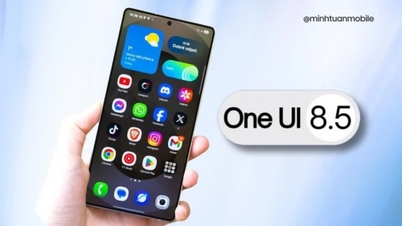





























































































Reactie (0)